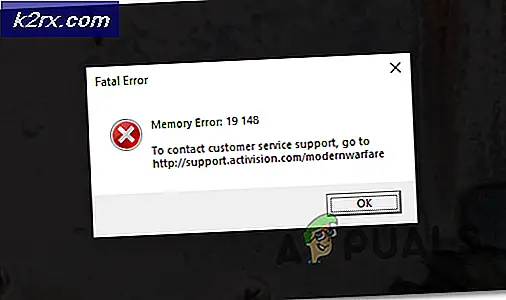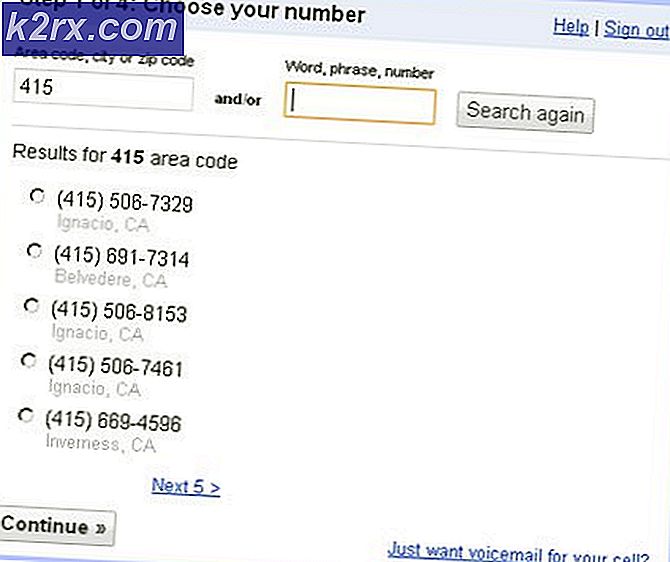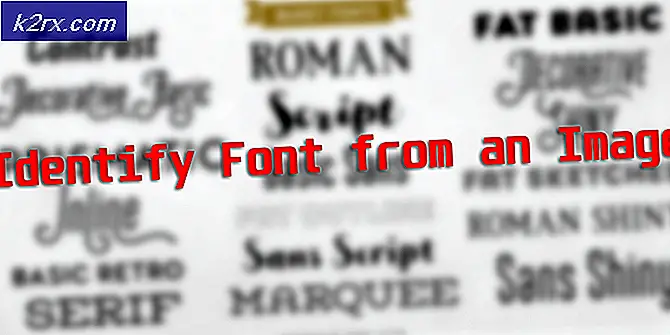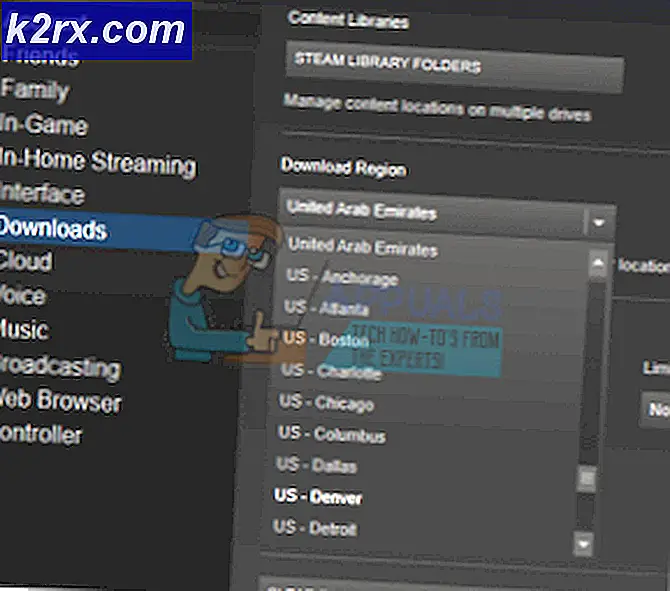Fix: Beschädigte SD-Karte via Chkdsk
Google hat möglicherweise die Unterstützung für SD-Karten entfernt, seit Ice Cream Sandwich vor ein paar Jahren veröffentlicht wurde, aber einige OEMs wie Samsung haben immer noch einen SD-Steckplatz in ihren Geräten, um erweiterbaren Speicher zu unterstützen.
Einen SD - Steckplatz in Ihrem mobilen Gerät zu haben, bringt viele Vorteile mit sich: Sie müssen sich keine Gedanken über den internen Speicher Ihres Geräts machen, da Sie Ihre Bilder, Filme, Musik, Dokumente und / oder Kontakte auf dem Gerät speichern können SD-Karte.
Leider kann dies auch zu Problemen mit der SD-Karte führen, insbesondere wenn der auf der Karte gespeicherte Inhalt beschädigt wird. Zwar gibt es möglicherweise Programme und Apps, mit denen beschädigte Daten abgerufen werden können, diese Apps und Programme müssen jedoch eingerichtet werden, bevor es zu einer Beschädigung kommt.
In meinem Fall habe ich chkdsk in der Vergangenheit verwendet, und während ich nicht garantiere, dass mit dieser Methode Sie alles auf Ihrer beschädigten SD-Karte abrufen können, könnten Sie Glück haben und einige der verlorenen, und vor allem, zu retten, retten noch mehr Korruption.
Wenn Sie einen Computer mit Windows verwenden, finden Sie im Folgenden Anweisungen zur Verwendung von chkdsk zum Reparieren einer beschädigten SD-Karte:
1. Legen Sie die beschädigte SD-Karte in einen Speicherkartenleser und stecken Sie das Datenkabel des Kartenlesers in den USB-Port Ihres Computers.
Stellen Sie jedoch sicher, dass die Karte nicht schreibgeschützt ist, da dies den Zugriff des Computers auf den Inhalt der Karte verhindert.
Sobald die Speicherkarte in Ihren Computer eingelegt wurde, erscheint ein Fenster mit dem Namen der Karte und fragt Sie, ob Sie den Inhalt der Karte öffnen oder Dateien übertragen möchten. Schließen Sie das Fenster einfach.
PRO TIPP: Wenn das Problem bei Ihrem Computer oder Laptop / Notebook auftritt, sollten Sie versuchen, die Reimage Plus Software zu verwenden, die die Repositories durchsuchen und beschädigte und fehlende Dateien ersetzen kann. Dies funktioniert in den meisten Fällen, in denen das Problem aufgrund einer Systembeschädigung auftritt. Sie können Reimage Plus herunterladen, indem Sie hier klickenKlicken Sie in der Windows-Taskleiste auf Start, und öffnen Sie Computer. Suchen Sie unter Geräte mit Wechselmedien nach Ihrer SD-Karte und notieren Sie sich den Laufwerksbuchstaben, der ihr zugewiesen ist. Wir werden diese Informationen später benötigen, wenn wir das Programm chkdsk verwenden.
2. Klicken Sie auf Ihrem Computer auf Start, und geben Sie Cmd in das Textfeld Programme und Dateien durchsuchen ein.
3. Klicken Sie mit der rechten Maustaste auf cmd unter Programme, und wählen Sie Als Administrator ausführen aus. Dies öffnet ein Befehlsfenster, in dem Sie chkdsk ausführen und Ihre beschädigte SD-Karte reparieren können. Das Fenster sieht ungefähr so aus:
Geben Sie in dem Befehlsfenster Chkdsk gefolgt von dem Laufwerksbuchstaben ein, der der SD-Karte dann von einem Doppelpunkt und / f entspricht
Drücken Sie die Eingabetaste und chkdsk beginnt mit der Überprüfung Ihrer beschädigten SD-Karte und behebt dann alle Beschädigungen auf der Karte. Dieser Vorgang kann je nach Größe des Speichers und der Anzahl der Beschädigungen mehrere Minuten dauern.
Sobald chkdsk fertig ist und die Karte überprüft, werden Sie aufgefordert, verlorene Ketten zu speichern. Klicken Sie auf Ja und warten Sie, bis chkdsk alle verlorenen Datendateien anzeigt, die repariert wurden.
4. Öffnen Sie Computer erneut, indem Sie in der Windows-Taskleiste auf Start klicken. Klicken Sie auf den zugewiesenen Laufwerksbuchstaben Ihrer SD-Karte und voila! Alle reparierten Dateien sind jetzt sichtbar und Sie können sie wieder auf der SD-Karte zugreifen.
Daumen drücken, die oben beschriebenen Schritte geholfen mit der Wiederherstellung gelöschter Dateien von einer beschädigten SD-Karte und verhindern weitere Korruption. Es wird auch dringend empfohlen, Ihre SD-Karte vor der erneuten Verwendung in das entsprechende Format Ihres mobilen Geräts umformatieren zu lassen.
PRO TIPP: Wenn das Problem bei Ihrem Computer oder Laptop / Notebook auftritt, sollten Sie versuchen, die Reimage Plus Software zu verwenden, die die Repositories durchsuchen und beschädigte und fehlende Dateien ersetzen kann. Dies funktioniert in den meisten Fällen, in denen das Problem aufgrund einer Systembeschädigung auftritt. Sie können Reimage Plus herunterladen, indem Sie hier klicken